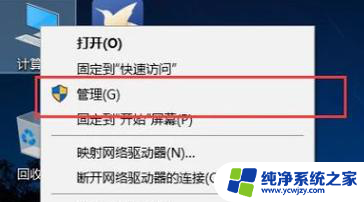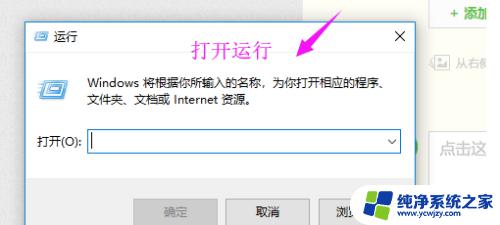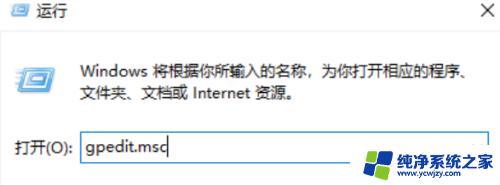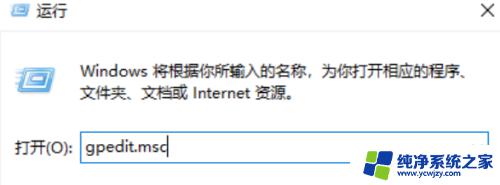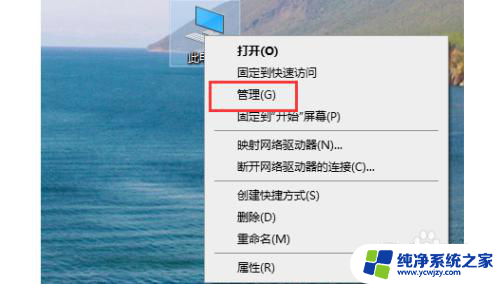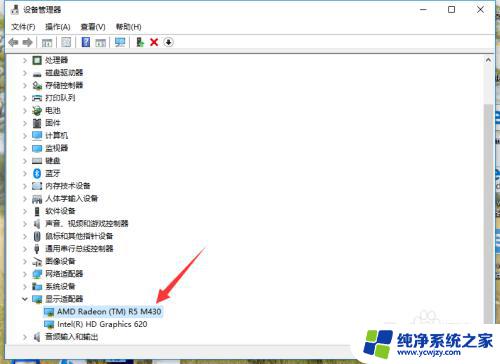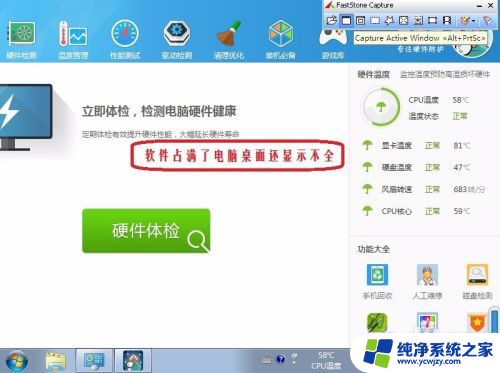win10装显卡驱动 Win10系统显卡驱动安装步骤
更新时间:2023-10-12 18:00:59作者:jiang
win10装显卡驱动,在如今数字化快速发展的时代,Win10操作系统已经成为广大用户的首选,在使用Win10系统时,我们经常会遇到显卡驱动安装的问题。显卡驱动是保证显卡正常工作的关键,它不仅能提升电脑的性能,还能优化图形显示效果。正确安装显卡驱动对于我们的电脑体验至关重要。下面我们将为大家介绍一下Win10系统下显卡驱动的安装步骤,希望能够帮助大家解决问题,提升电脑的性能和图形显示效果。
操作方法:
1.右键开始菜单。点击设备管理器。·
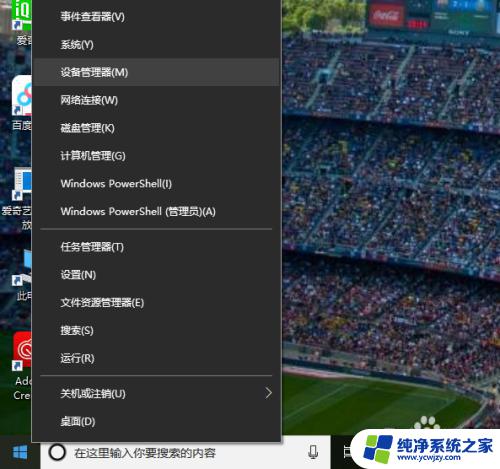
2.找到显示适配器。点击。
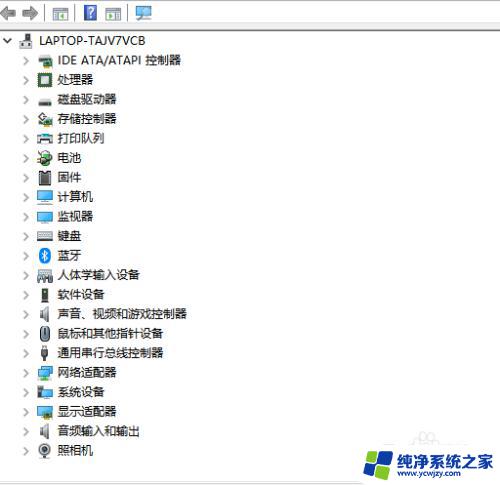
3.找到显卡右键点击,点击更新驱动程序。
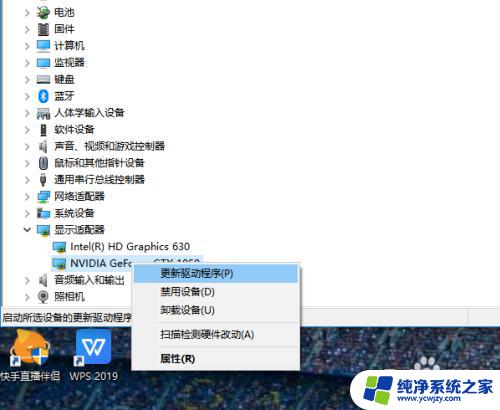
4.选择自动搜索更新的驱动程序软件。
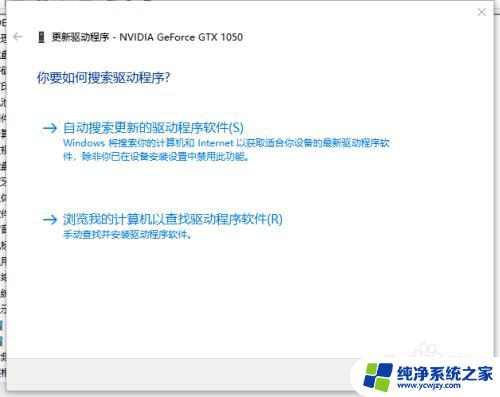
5.系统会自动搜索最新更新版本。
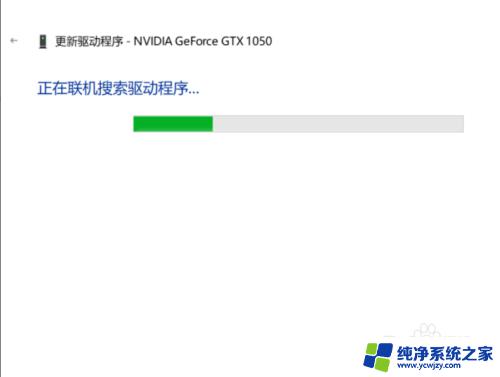
以上就是win10安装显卡驱动的全部内容,如果你遇到这种情况,根据小编的操作步骤来进行解决非常简单快速,一步到位。